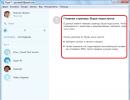விண்டோஸ் எக்ஸ்பி தொடங்காது, கருப்பு திரை. விண்டோஸ் OS ஐ ஏற்றும்போது கருப்புத் திரை தோன்றும்
சில நேரங்களில், ஒரு கணினியைத் தொடங்கும் போது, பயனர் ஒரு கருப்புத் திரையின் வடிவத்தில் விரும்பத்தகாத ஆச்சரியத்துடன் வரவேற்கப்படுகிறார். இந்த சாதனத்தின் நடத்தை ஏற்படுகிறது நடந்தற்கு காரணம்:
- திருட்டு மென்பொருள்;
- தீம்பொருள்;
- தனித்துவமான வீடியோ அட்டை இயக்கியின் தவறான செயல்பாடு;
- புதுப்பிப்புகளின் முடிக்கப்படாத நிறுவல்;
- கணினி அலகு கூறுகளுக்கு சேதம்.
இத்தகைய செயலிழப்பு பல காரணங்களால் ஏற்படலாம், எனவே அதைக் கண்டுபிடிப்பது சிக்கலைத் தீர்ப்பதற்கான திறவுகோலாகும்.
பாதுகாப்பான பயன்முறையைத் தொடங்குகிறது
சரியான செயல்பாட்டை மீட்டெடுக்க, நீங்கள் பாதுகாப்பான பயன்முறையைத் தொடங்க வேண்டும். நீங்கள் தொடுவதன் மூலம் செயல்பட வேண்டும், அதாவது நீங்கள் கவனமாக இருக்க வேண்டும். பல விசை அழுத்தங்களுக்குப் பிறகு பேக்ஸ்பேஸ்அல்லது F8நீங்கள் பொத்தானை 5 முறை கிளிக் செய்ய வேண்டும் தாவல்கள்பின்னர் அழுத்தவும் உள்ளிடவும். அடுத்து மீண்டும் அழுத்தவும் மேலே, அதன் பிறகு மீண்டும் உள்ளிடவும், வைத்திருக்கும் போது ஷிப்ட். இந்த செயல்கள் பயன்முறையைத் திறக்க வழிவகுக்கும் மீட்பு. திரை இன்னும் கருப்பாகவே இருக்கும், எனவே இதை உங்கள் கண்களால் சரிபார்க்க முடியாது. இங்கே நீங்கள் பொருத்தமான அமைப்புகளை உருவாக்க வேண்டும்:
- மூன்று பொத்தான் மாற்றங்கள் கீழ், மேலும் உள்ளிடவும்;
- இரண்டு பொத்தான் மாற்றங்கள் கீழ், மீண்டும் உள்ளிடவும்;
- பின்னர் நீங்கள் விசையை இரண்டு முறை அழுத்த வேண்டும் விட்டு;
- அதன் பிறகு, பொத்தானுடன் மற்றொரு மாற்றம் கீழ்மற்றும் உள்ளிடவும்.
காட்சிக் காட்சி சரியாக வேலை செய்திருந்தால், பின்வரும் படத்தைப் பார்ப்பீர்கள்:
மேலே விவரிக்கப்பட்ட கையாளுதல்களுக்குப் பிறகு, படத்தில் அம்புகளால் குறிக்கப்பட்ட அமைப்புகளுடன் OS தொடங்கும். குறைந்த தெளிவுத்திறன் படத்தைப் பார்க்க உதவும்.
பழுது நீக்கும்
விண்டோஸ் இயக்கப்படவில்லை
உரிமம் பெறாத மென்பொருள் நிறுவப்பட்ட இயந்திரத்தை வைத்திருக்கும் பயனர்களால் இந்த நிலைமை அடிக்கடி எதிர்கொள்ளப்படுகிறது. 
எரிச்சலூட்டும் அறிவிப்புகளையும் அதனால் ஏற்படும் அசௌகரியங்களையும் இனி சந்திக்காமல் இருக்க, நீங்கள் அவசியம் விடுபடதொடர்புடைய பயன்பாட்டில் இருந்து. அவள் தொகுப்பில் சேர்க்கப்பட்டுள்ளதுபுதுப்பிப்புகளில் ஒன்று. இதைச் செய்ய, உங்களுக்கு ஒரு தனி மென்பொருள் தீர்வு தேவைப்படும் ரிமூவ்வாட்.
பிறகு பதிவிறக்கங்கள்மற்றும் ஏவுதல்ஒரு பட்டனை அழுத்தினால் போதும் பிரச்சனை தீரும்.
கணினி வைரஸால் பாதிக்கப்பட்டுள்ளது
தீம்பொருள் ஆழமான விண்டோஸ் அமைப்பு உள்ளமைவுகளை மாற்றியமைக்கிறது, இதன் விளைவாக இடைமுகத்தின் தோற்றத்தை மாற்றுகிறது. தீங்கிழைக்கும் நிரலை அகற்றிய பிறகு எந்த மாற்றமும் ஏற்படவில்லை என்றால், இது வைரஸின் அழிவு தோல்வியுற்றது என்று அர்த்தமல்ல. ஆரம்ப பதிப்பிற்கு முன் அமைப்புகள் அமைக்கப்படாதது பிரச்சனையாக இருக்கலாம்.
சிக்கலைத் தீர்க்க தேவையான:

HKEY_LOCAL_MACHINE\SOFTWARE\Microsoft\Windows NT\CurrentVersion\Winlogon 
இங்கே இரண்டு விருப்பங்கள் உள்ளன, ஷெல்மற்றும் Userinit, அதன் இயல்புநிலை மதிப்புகள் ஆய்வுப்பணி.exeமற்றும் c:\ஜன்னல்கள்\அமைப்பு32\userinit.exeமுறையே. இது உண்மை இல்லை என்றால் அது அவசியம் மீண்டும் நிறுவவும்அளவுருக்கள் மற்றும் மறுதொடக்கம்அவை நடைமுறைக்கு வருவதற்கான அமைப்பு.
நூலைப் பார்ப்பதும் மதிப்புக்குரியது HKEY_CURRENT_பயனர்\மென்பொருள்\மைக்ரோசாப்ட்\விண்டோஸ்NT\நடப்பு வடிவம்\வின்லோகன், அத்தகைய மாறிகள் எங்கு இருக்கக்கூடாது. இல்லையெனில், அவை அழிவுக்கு உட்பட்டவை.
வேலை செய்யாத வீடியோ அட்டை இயக்கிகள்
அவை அகற்றப்பட்டு, அவற்றின் இடத்தில் புதியவை நிறுவப்பட வேண்டும். இதற்காக தேவையான:

இருப்பினும், இந்த முறை பாதுகாப்பற்றது, ஏனெனில் அகற்றப்பட்ட பிறகும் சில கூறுகள் கணினியில் இருக்கக்கூடும், இது அடுத்தடுத்த புதுப்பிப்புகளின் போது முரண்பாடுகளுக்கு வழிவகுக்கும். எனவே, மிகவும் திறமையான அணுகுமுறை பயன்படுத்த வேண்டும் சிறப்பு பயன்பாடுகாட்சி இயக்கி நிறுவல் நீக்கி, இது பொதுவில் கிடைக்கிறது.
இறுதி கட்டம் உற்பத்தியாளரின் அதிகாரப்பூர்வ வலைத்தளம் மற்றும் அதன் அடுத்தடுத்த நிறுவலில் இருந்து வருகிறது.
குறுக்குவழிகள் இல்லாத கருப்பு டெஸ்க்டாப்
மென்பொருளை மேம்படுத்த மைக்ரோசாப்ட் செயல்படுகிறது மற்றும் அதை தொடர்ந்து புதுப்பிக்கிறது. நிறுவல் செயல்பாட்டின் போது, கணினியை அணைக்க வேண்டாம் என்று கணினி பயனரைக் கேட்கிறது, ஆனால் அதைச் செய்ய எப்போதும் நேரம் அல்லது வாய்ப்பு இல்லை.
புதுப்பிப்புகளை நிறுத்துகிறதுஅடுத்த துவக்கத்தில் ஒரு கருப்பு திரையில் ஏற்படலாம். இந்த செயல்முறை சில நேரங்களில் 30 நிமிடங்கள் வரை நீடிக்கும், இது பெரிய மேம்படுத்தல்கள் அல்லது குறைந்த வன்பொருள் செயல்திறனுடன் தொடர்புடையது. செயல்முறை முடிந்ததும், கணினி மீண்டும் சரியாக வேலை செய்யும்.
கணினி சிக்கல்கள்
முதல் படி சாதனத்தை அணைக்க வேண்டும். இதற்குப் பிறகு அது மதிப்புக்குரியது ஆய்வுகம்பிகள் மற்றும் அவை சேதமடையவில்லை என்பதை உறுதிப்படுத்தவும். இயந்திர சேதத்திற்காக கேபிள்களையும் அவற்றின் இடைமுகங்களையும் நீங்கள் சரிபார்க்க வேண்டும்.
மதர்போர்டும் உள்ளே இருக்க வேண்டும் நேர்மைமற்றும் பாதுகாப்பு. ஆனால் இந்த விஷயத்தில் கூட, தூசி ஒரு பெரிய குவிப்பு காரணமாக இது ஒரு கருப்பு திரையை ஏற்படுத்தும்.
வாரியமும் உண்டு மின்கலம்CMOS, இது பயாஸ் அமைப்புகளின் பாதுகாப்பிற்கு பொறுப்பாகும். இது சக்தி இல்லாமல் போகலாம், கணினி துவக்கப்படுவதைத் தடுக்கிறது. இந்த வழக்கில், அதை மாற்றுவது கருப்பு திரையின் சிக்கலை தீர்க்கும். ஆனால் பெரும்பாலும் தீர்வு இயக்க முறைமை செயலிழப்புகளில் உள்ளது.
மற்ற அனைத்தும் தோல்வியுற்றால்
சமீபத்திய வேலை செய்யும் புதுப்பிப்புக்கு OS ஐ மீண்டும் மாற்றுவதற்கான ஒரு செயல்முறை உள்ளது. எல்லா கோப்புகளையும் சேமிக்க, நீங்கள் செல்ல வேண்டும் " கண்ட்ரோல் பேனல்» → « அமைப்பு» → « கணினி பாதுகாப்பு"மற்றும் பாதுகாப்பு அமைப்புகளில் அனைத்து தருக்க இயக்கிகளையும் இயக்கவும். இல்லையெனில், அடுத்தடுத்த மீட்டெடுப்பின் போது, கணினி வட்டு மட்டுமே மீட்டமைக்கப்படும். 
இது எங்கே நடக்கிறது மீட்புபொருத்தமான பொத்தானை அழுத்துவதன் மூலம். 
கணினி அல்லது மடிக்கணினியை துவக்கும் போது கருப்புத் திரையானது மென்பொருள் அல்லது வன்பொருளில் கடுமையான சிக்கலைக் குறிக்கிறது. அதே நேரத்தில், செயலி குளிரூட்டும் அமைப்பில் உள்ள விசிறி சுழற்றலாம் மற்றும் ஹார்ட் டிரைவ் ஏற்றுதல் காட்டி ஒளிரும். இத்தகைய சிக்கல்களைத் தீர்ப்பதில் கணிசமான அளவு நேரம் மற்றும் நரம்பு ஆற்றல் பொதுவாக செலவிடப்படுகிறது. இந்த கட்டுரையில் தோல்விக்கான காரணங்கள் மற்றும் அவற்றை எவ்வாறு அகற்றுவது என்பது பற்றி பேசுவோம்.
பல வகையான கருப்பு திரைகள் உள்ளன மற்றும் அவை அனைத்தும் வெவ்வேறு சூழ்நிலைகளில் தோன்றும். விளக்கங்களுடன் கூடிய பட்டியல் கீழே:

விருப்பம் 1: கர்சருடன் வெற்றுத் திரை
மேலே குறிப்பிட்டுள்ளபடி, இயக்க முறைமையின் GUI ஏற்றப்படவில்லை என்பதை அத்தகைய திரை நமக்குத் தெரிவிக்கிறது. Explorer.exe கோப்பு இதற்கு பொறுப்பாகும் ( "கண்டக்டர்") தொடக்கப் பிழை "கண்டக்டர்"வைரஸ்கள் அல்லது வைரஸ் தடுப்புகளால் (விண்டோஸின் திருட்டு நகல்களில் இது மிகவும் சாத்தியம் - வழக்குகள் உள்ளன), அதே போல் அதே தீங்கிழைக்கும் நிரல்களால் சாதாரண சேதம், பயனரின் கைகள் அல்லது தவறான புதுப்பித்தல் காரணமாக இது ஏற்படலாம்.
இந்த சூழ்நிலையில், நீங்கள் பின்வருவனவற்றைச் செய்யலாம்:

விருப்பம் 2: துவக்க வட்டு
மென்பொருள் செயலிழப்பு அல்லது மீடியா அல்லது அது இணைக்கப்பட்டுள்ள போர்ட்டின் செயலிழப்பு காரணமாக இந்த பிழை ஏற்படுகிறது. BIOS இல் துவக்க வரிசையை மீறுதல், துவக்க கோப்புகள் அல்லது பிரிவுகளுக்கு சேதம் ஏற்படுவதால் இது நிகழலாம். இந்த காரணிகள் அனைத்தும் கணினி வன் வெறுமனே வேலை செய்யத் தொடங்கவில்லை என்பதற்கு வழிவகுக்கிறது.
பின்வரும் படிகள் சிக்கலை தீர்க்க உதவும்:
- துவக்க முயற்சியுடன் கணினி மீட்பு "பாதுகாப்பான முறையில்". இயக்கிகள் மற்றும் பிற நிரல்களின் தோல்வி ஏற்பட்டால் இந்த முறை பொருத்தமானது.
- பயாஸில் உள்ள சாதனங்களின் பட்டியலையும் அவற்றின் துவக்க வரிசையையும் சரிபார்க்கிறது. சில பயனர் செயல்கள் மீடியா வரிசையை சீர்குலைக்கலாம் மற்றும் பட்டியலில் இருந்து விரும்பிய வட்டை அகற்றலாம்.
- ஏற்றப்பட்ட இயக்க முறைமை அமைந்துள்ள ஹார்ட் டிரைவின் செயல்பாட்டைச் சரிபார்க்கிறது.
மேலே உள்ள கட்டுரையில் வழங்கப்பட்ட தகவல்கள் Windows XP க்கு மட்டுமல்ல, OS இன் பிற பதிப்புகளுக்கும் ஏற்றது.
விருப்பம் 3: மீட்புத் திரை
கணினி சொந்தமாக துவக்க முடியாத போது இந்த திரை தோன்றும். இதற்குக் காரணம் செயலிழப்பு, எதிர்பாராத மின்வெட்டு அல்லது ஏற்றுவதற்குப் பொறுப்பான கணினி கோப்புகளைப் புதுப்பிக்க, மீட்டமைக்க அல்லது மாற்றுவதற்கான தவறான செயல்கள். இது இந்த கோப்புகளை குறிவைத்து வைரஸ் தாக்குதலாகவும் இருக்கலாம். ஒரு வார்த்தையில், இந்த சிக்கல்கள் மென்பொருள் இயல்புடையவை.
முதலில், கணினியை சாதாரண பயன்முறையில் துவக்க முயற்சிக்கவும் - மெனுவில் அத்தகைய உருப்படி உள்ளது. விண்டோஸ் தொடங்கவில்லை என்றால், நீங்கள் பல செயல்களைச் செய்ய வேண்டும்:
- முடிந்தால், கடைசியாக அறியப்பட்ட உள்ளமைவை இயக்க முயற்சிக்கவும்.

- அது வேலை செய்யவில்லை என்றால், முயற்சி செய்வது மதிப்பு "பாதுகாப்பான முறையில்", சில புரோகிராம்கள், டிரைவர்கள் அல்லது வைரஸ் தடுப்பு பதிவிறக்கத்தை தடுக்கலாம். பதிவிறக்கம் வெற்றிகரமாக இருந்தால் (அல்லது அவ்வளவு வெற்றிகரமாக இல்லை), நீங்கள் "ரோல்பேக்" செய்ய வேண்டும் அல்லது மீட்டெடுக்க வேண்டும் (கீழே காண்க).

- மீட்பு சூழலைத் தொடங்க, நீங்கள் பொருத்தமான மெனு உருப்படியைத் தேர்ந்தெடுக்க வேண்டும். அது இல்லை என்றால், நீங்கள் கணினியை மறுதொடக்கம் செய்ய வேண்டும் மற்றும் அடுத்த முறை துவக்கும்போது விசையை அழுத்தவும் F8. இதற்குப் பிறகும் உருப்படி தோன்றவில்லை என்றால், விண்டோஸுடன் கூடிய நிறுவல் வட்டு அல்லது யூ.எஸ்.பி ஃபிளாஷ் டிரைவ் மட்டுமே உதவும்.

- நிறுவல் மீடியாவிலிருந்து துவக்கும்போது, தொடக்கத்தில் நீங்கள் பயன்முறையைத் தேர்ந்தெடுக்க வேண்டும் "கணினி மீட்டமை".

- நிரல் நிறுவப்பட்ட இயக்க முறைமைகளுக்கான வட்டுகளை ஸ்கேன் செய்யும் மற்றும் துவக்க அளவுருக்களில் மாற்றங்களை பரிந்துரைக்கலாம். இது நடந்தால், நீங்கள் பொத்தானை அழுத்த வேண்டும் "சரிசெய்து மறுதொடக்கம்".

- பிழைகளைத் தானாக சரிசெய்யும்படி கேட்கப்படாவிட்டால், பட்டியலில் உள்ள கணினியைத் தேர்ந்தெடுக்க வேண்டும் (பெரும்பாலும் ஒன்று மட்டுமே இருக்கும்) மற்றும் " மேலும்".

- கன்சோலில் முதல் உருப்படியைத் தேர்ந்தெடுக்க முயற்சி செய்யலாம் - "தொடக்க மீட்பு"மற்றும் முடிவுகளுக்காக காத்திருங்கள், ஆனால் பெரும்பாலான சந்தர்ப்பங்களில் அது வேலை செய்யாது (ஆனால் இது முயற்சிக்க வேண்டியதுதான்).

- இரண்டாவது புள்ளி நமக்குத் தேவை. மீட்டெடுப்பு புள்ளிகளைத் தேடுவதற்கும் OS ஐ முந்தைய நிலைகளுக்கு மாற்றுவதற்கும் இந்த செயல்பாடு பொறுப்பாகும்.

- மீட்பு பயன்பாடு தொடங்கும், அதில் நீங்கள் கிளிக் செய்ய வேண்டும் "மேலும்".

- எந்த செயல்களுக்குப் பிறகு பதிவிறக்கம் தோல்வியடைந்தது என்பதை இங்கே நீங்கள் தீர்மானிக்க வேண்டும். அதன் பிறகு, பொருத்தமான மீட்டெடுப்பு புள்ளியைத் தேர்ந்தெடுத்து மீண்டும் கிளிக் செய்யவும் "மேலும்". உருப்படிக்கு அடுத்த பெட்டியை சரிபார்க்க மறக்காதீர்கள் "பிற மீட்டெடுப்பு புள்ளிகளைக் காட்டு"- இது தேர்வுக்கான கூடுதல் வாய்ப்பை அளிக்கும்.

- அடுத்த சாளரத்தில், கிளிக் செய்யவும் "தயார்"மற்றும் செயல்முறை முடிவடையும் வரை காத்திருக்கவும்.

துரதிர்ஷ்டவசமாக, கணினி துவக்கத்தை மீட்டமைக்க இதுவே செய்ய முடியும். பின்னர் மீண்டும் நிறுவுதல் மட்டுமே உதவும். இந்த சூழ்நிலையில் வருவதையும் முக்கியமான கோப்புகளை இழப்பதையும் தவிர்க்க, வழக்கமான காப்புப்பிரதிகளை உருவாக்கவும் மற்றும் இயக்கிகள் மற்றும் நிரல்களின் ஒவ்வொரு நிறுவலுக்கு முன்பும் மீட்டெடுப்பு புள்ளிகளை உருவாக்கவும்.
மேலும் படிக்க: விண்டோஸ் எக்ஸ்பி, விண்டோஸ் 7, விண்டோஸ் 8, விண்டோஸ் 10 இல் மீட்டெடுப்பு புள்ளியை எவ்வாறு உருவாக்குவது
முடிவுரை
எனவே, இயக்க முறைமையை ஏற்றும்போது கருப்புத் திரை ஏற்படுவதற்கான பல விருப்பங்களை நாங்கள் ஆராய்ந்தோம். எல்லா நிகழ்வுகளிலும் செயல்பாட்டை மீட்டெடுப்பதன் வெற்றியானது சிக்கலின் தீவிரம் மற்றும் காப்புப்பிரதிகள் மற்றும் மீட்டெடுப்பு புள்ளிகள் போன்ற தடுப்பு நடவடிக்கைகளைப் பொறுத்தது. வைரஸ் தாக்குதலின் சாத்தியக்கூறுகளை மறந்துவிடாதீர்கள், மேலும் இந்த வகையான பிரச்சனையிலிருந்து உங்களைப் பாதுகாத்துக் கொள்வதற்கான வழிகளைப் பற்றியும் நினைவில் கொள்ளுங்கள்.
"ஏற்றப்பட்ட பிறகு" என்றால் என்ன என்பதை நீங்கள் உடனடியாக தெளிவுபடுத்த வேண்டும். பயனர் கணினியை இயக்கும் போது இது பொருந்தும் என்று நீங்கள் நினைக்கக்கூடாது, ஆனால் இது எந்த வகையிலும் செயல்படாது மற்றும் கணினியை இயக்குவதற்கு முன்பு மானிட்டர் திரை கருப்பு நிறமாகவே இருக்கும். “ஏற்றப்பட்ட பிறகு” என்பது, பயனர் இடுகை (சுய சோதனைகளில் ஆற்றல்), கணினி உள்ளமைவு பற்றிய பயாஸ் செய்திகள், ஆரம்ப விண்டோஸ் 7 வரவேற்புத் திரை ஆகியவற்றின் முடிவுகளை மானிட்டர் திரையில் பார்ப்பதாகும். அல்லது காட்டப்படாமல் இருக்கலாம்) கருப்பு நிறத்தில், மற்றும் சில நேரங்களில் கீழ் வலது மூலையில் சில விவரங்களுடன். விண்டோஸ் அதன் இயல்பான பயன்முறையில் ஏன் தொடங்கவில்லை?
கருப்புத் திரையின் பொதுவான காரணங்களை நாங்கள் பட்டியலிடுகிறோம் (அவற்றை நீக்குவதில் சிரமத்தை அதிகரிக்கும் வகையில்):
- மின் தடை போன்ற குறுகிய கால வன்பொருள் குறைபாடுகள்.
- சேதமடைந்த வீடியோ இயக்கி கோப்பு போன்ற வீடியோ அட்டையில் உள்ள சிக்கல்கள்.
- கணினி கோப்புகள் மற்றும்/அல்லது விண்டோஸ் பதிவேட்டை சேதப்படுத்த முயற்சிக்கும் வைரஸ் தாக்குதல்.
- விண்டோஸ் 7 இன் திருட்டு நகலை புதுப்பிக்க முயற்சிக்கிறது.
- OS செயல்படுத்துவதில் சிக்கல்கள்.
எளிமையான காரணம் மின்சார நெட்வொர்க்கில் ஒரு குறுகிய கால சக்தி இழப்பு ஆகும், இது கணினியை இயக்கி விண்டோஸ் 7 ஐ துவக்க மீண்டும் முயற்சிப்பதன் மூலம் சரிபார்க்கப்படலாம். கருப்புத் திரைக்கு இதுவே காரணம் என்றால், நீங்கள் மீண்டும் விண்டோஸைத் தொடங்கும்போது, கருப்புத் திரை மறைந்துவிடும், எல்லாம் சரியாக வேலை செய்யும். இல்லையெனில், பயனர் கொஞ்சம் கடினமாக உழைக்க வேண்டியிருக்கும்.
எவ்வாறாயினும், ஒரு சாதாரண டெஸ்க்டாப் இல்லாததால், மேலே கொடுக்கப்பட்ட காரணங்களில் ஒன்றிற்காக Explorer (explorer.exe) தொடங்கப்படவில்லை. முதலில், சில காரணங்களால் எக்ஸ்ப்ளோரர் தொடங்கவில்லை என்று வைத்துக்கொள்வோம், அதைத் தொடங்க முயற்சிப்போம். இதற்காக:
- பணி நிர்வாகியைத் திறக்க Ctrl+Alt+Delete அல்லது Alt+Ctrl+Shift பட்டன்களைப் பயன்படுத்தவும்.
- அதன் சாளரத்தில், "பயன்பாடுகள்" தாவலைத் திறக்கவும்.
- "புதிய பணியை உருவாக்கு" என்பதைக் கிளிக் செய்யவும்.
- இந்த பெயருடன் சாளரத்தில், எக்ஸ்ப்ளோரரை அமைத்து, "சரி" என்பதைக் கிளிக் செய்யவும்.
இப்போது நீங்கள் விண்டோஸைத் தொடங்கும் ஒவ்வொரு முறையும் விவரிக்கப்பட்ட படிகளைச் செய்யாமல் இருக்க எக்ஸ்ப்ளோரரின் இயல்பான வெளியீட்டை மீட்டெடுக்க வேண்டும்.
கணினி பதிவேட்டைத் திருத்துவதில் உள்ள சிரமங்களைத் தவிர்க்க, நாங்கள் AVZ பயன்பாட்டைப் பயன்படுத்துவோம். நாங்கள் அதைத் துவக்கி, பிரதான மெனுவில் "கோப்பு" உருப்படியைத் திறந்து, பின்னர் "கணினி மீட்டமை" என்பதைக் கிளிக் செய்க. மீட்பு நடவடிக்கைகளின் பட்டியலுடன் ஒரு சாளரம் திறக்கிறது. அதில், "எக்ஸ்ப்ளோரர் அமைப்புகளை மீட்டமை" மற்றும் "எக்ஸ்ப்ளோரர் வெளியீட்டு விசையை மீட்டமை" உருப்படிகளைச் சரிபார்த்து, "தேர்ந்தெடுக்கப்பட்ட செயல்பாடுகளைச் செய்" என்பதைக் கிளிக் செய்யவும்.
 AVZ முடிந்ததும், நாங்கள் மறுதொடக்கம் செய்கிறோம், அதன் பிறகு எக்ஸ்ப்ளோரர் சாதாரணமாகத் தொடங்குகிறது.
AVZ முடிந்ததும், நாங்கள் மறுதொடக்கம் செய்கிறோம், அதன் பிறகு எக்ஸ்ப்ளோரர் சாதாரணமாகத் தொடங்குகிறது.
வீடியோ அமைப்பில் உள்ள சிக்கல்கள்
பொதுவாக, கருப்புத் திரை இரண்டு காரணங்களுக்காக நிகழ்கிறது - வீடியோ சிப் அதிக வெப்பமடைவதால் அல்லது சில தீங்கிழைக்கும் பயன்பாடுகளால் வீடியோ அட்டை இயக்கி கோப்பின் சிதைவு (மாற்று). அவற்றில் முதலாவது, பல கணினி சுகாதார கண்காணிப்பு பயன்பாடுகளில் ஒன்றைப் பயன்படுத்தி வீடியோ சிப்பின் வெப்பநிலையைக் கண்டறிவது எளிது, எடுத்துக்காட்டாக, AIDA64. ஒரு விதியாக, வீடியோ சிப் அதன் மீது வீசும் விசிறி நிறுத்தப்படும்போது அல்லது நவீன “கனமான” கேம்களுடன் அதிக சுமை இருக்கும்போது அதிக வெப்பமடைகிறது. பெரும்பாலான வீடியோ அட்டைகளுக்கு, வீடியோ செயலிக்கான அதிகபட்ச வெப்பநிலை வரம்பு 100 டிகிரி செல்சியஸ் ஆகும். வீடியோ செயலியின் அதிக வெப்பம் காரணமாக பிசி இயங்கும் போது ஒரு கருப்பு திரை தோன்றினால், மீண்டும் மீண்டும் துவக்க முயற்சிகள் எதுவும் செய்யாது - அதன் வெப்பநிலை குறைவதற்கு நீங்கள் சிறிது நேரம் காத்திருக்க வேண்டும், பின்னர் மீண்டும் துவக்க முயற்சிக்கவும்.
வைரஸ் தாக்குதலின் விளைவாக கருப்பு திரை
வீடியோ கார்டு இயக்கியில் உள்ள சிக்கல்கள், ஒரு விதியாக, வீடியோ இயக்கி கோப்பில் வைரஸ்களின் தாக்கம் அல்லது அதைப் புதுப்பிக்க ஒரு தோல்வியுற்ற முயற்சி மற்றும் OS பதிப்பில் புதிய வீடியோ இயக்கியின் பொருந்தாத தன்மை காரணமாக எழுகின்றன. இந்த நிகழ்வுகளில் ஏதேனும், நீங்கள் விண்டோஸை பாதுகாப்பான பயன்முறையில் துவக்க வேண்டும். இதைச் செய்ய, கணினியை இயக்கிய பிறகு, கூடுதல் துவக்க விருப்பங்கள் தோன்றுவதற்கு நீங்கள் F8 ஐ அழுத்தி அதில் பாதுகாப்பான பயன்முறையைத் தேர்ந்தெடுக்க வேண்டும். இந்த பயன்முறையில் துவக்கிய பின் கருப்புத் திரை மறைந்துவிட்டால், பெரும்பாலும் நீங்கள் வீடியோ அட்டை இயக்கியை மீண்டும் நிறுவ வேண்டும். நிச்சயமாக, வீடியோ இயக்கியை மீண்டும் நிறுவுவது விண்டோஸ் தொடங்கும் போது மட்டுமே சாத்தியமாகும், மேலும் கருப்புத் திரையைத் தவிர, வேறு எந்த பிரச்சனையும் இல்லை. இயக்கியை மீண்டும் நிறுவ, நீங்கள் வீடியோ அட்டை உற்பத்தியாளரின் வலைத்தளத்திற்குச் செல்ல வேண்டும், இயக்கியின் சமீபத்திய பதிப்பைப் பதிவிறக்கி அதை நிறுவவும். நீங்கள் மற்றொரு வழியில் இயக்கி புதுப்பிக்க முடியும். நீங்கள் சாதன நிர்வாகிக்குச் செல்ல வேண்டும், அதில் விரும்பிய வீடியோ அடாப்டரைத் தேர்ந்தெடுத்து, அதில் வலது கிளிக் செய்யவும் (RMB) மற்றும் மெனுவிலிருந்து "இயக்கிகளைப் புதுப்பிக்கவும்" என்பதைத் தேர்ந்தெடுக்கவும்.
ஆனால் வைரஸ்களின் வெளிப்பாட்டின் சாத்தியமான விளைவுகளை நாம் கண்மூடித்தனமாக மாற்ற முடியாது. இந்த வழக்கில், கணினி கோப்புகளை மீட்டமைத்தல் மற்றும் கடைசியாக செயல்படும் கணினி உள்ளமைவுக்கு மீண்டும் உருட்டுதல் உதவும்.
கணினி கோப்புகளை மீட்டெடுக்கிறது
இதைச் செய்ய, sfc கணினி பயன்பாட்டைப் பயன்படுத்தவும். sfc / scannow என்ற கட்டளையைத் தட்டச்சு செய்வதன் மூலம் இது ஒரு நிர்வாகியாக கட்டளை முறை சாளரத்தில் தொடங்கப்பட்டது. இந்த பயன்பாடு கணினி கோப்புகளை ஊழலுக்காக சரிபார்த்து, தேவைப்பட்டால், அவற்றை மீட்டெடுக்கும். சில நேரங்களில் விண்டோஸ் 7 விநியோகத்துடன் ஒரு வட்டை நிறுவும்படி கேட்கலாம், ஆனால் பொதுவாக இது நடக்காது, மேலும் கோப்புகள் வன்வட்டில் உள்ள நகல்களிலிருந்து மீட்டமைக்கப்படும். 
கடைசியாக அறியப்பட்ட நல்ல கட்டமைப்பு
இந்த அம்சம் மேம்பட்ட துவக்க விருப்பங்கள் மெனுவில் கிடைக்கிறது, கணினியை இயக்கிய உடனேயே F8 விசையை அழுத்திப் பிடித்து அணுகலாம். 
வெற்றிகரமான உள்ளமைவை மீட்டெடுப்பது உதவாது, ஏனெனில் இது வைரஸ் தாக்குதலால் சிதைக்கப்படலாம். பின்வரும் மீட்பு விருப்பத்தைப் பயன்படுத்துவதற்கு இது உள்ளது.
முன்பு உருவாக்கப்பட்ட மீட்டெடுப்பு புள்ளிகளில் ஒன்றிற்கு திரும்பவும்
இது கணினி கோப்புகள் மற்றும் பதிவேட்டின் உள்ளடக்கங்களை மீட்டெடுக்கலாம் மற்றும் வைரஸ்களின் விளைவாக அவற்றின் ஊழல் மற்றும் நீக்குதலில் இருந்து விடுபடலாம். அத்தகைய மீட்டெடுப்பைச் செய்ய, பின்வரும் படிகள் தேவை.
நாங்கள் பாதுகாப்பான பயன்முறையில் துவக்குகிறோம், கட்டுப்பாட்டுப் பலகத்தை அழைக்கிறோம், அதில் "கணினி" உருப்படியைத் தேர்ந்தெடுக்கிறோம். ஒரு சாளரம் தோன்றும், அதன் இடது பக்கத்தில் "கணினி பாதுகாப்பு" என்பதைத் தேர்ந்தெடுக்கவும். இதற்குப் பிறகு, எங்களுக்கு ஒரு சாளரம் வழங்கப்படுகிறது: 
ஹார்ட் டிரைவின் கணினி பகிர்வில் "பாதுகாப்பு" நெடுவரிசையில் "இயக்கப்பட்டது" இல்லை என்றால், மேலும் தொடர்வதில் எந்த அர்த்தமும் இல்லை, ஏனெனில் பயனர் அதைப் பற்றி கவலைப்படாததால் ரோல்பேக் புள்ளிகள் எதுவும் இல்லை. இருப்பினும், இதற்கு நேர்மாறாகக் கருதுவோம் - பயனர் தனது கணினியின் "ஆரோக்கியம்" குறித்து அக்கறை காட்டியுள்ளார் மற்றும் கணினி இயக்ககம் பாதுகாக்கப்படுகிறது. நீங்கள் "மீட்டமை" என்பதைக் கிளிக் செய்து, பின்வாங்கும் புள்ளிகளில் ஒன்றைத் தேர்ந்தெடுக்கும்படி கேட்கும் சாளரத்தைப் பெறலாம்:
 இந்த ஸ்னாப்ஷாட், அவாஸ்ட் ஆண்டிவைரஸை நிறுவும் போது கணினியால் தானாக உருவாக்கப்பட்ட புள்ளியைக் காட்டுகிறது. "பிற மீட்டெடுப்பு புள்ளிகளைக் காட்டு" தேர்வுப்பெட்டியைத் தேர்வுசெய்தால், முந்தைய பின்வாங்கும் புள்ளிகளைத் தேர்ந்தெடுக்கலாம். கணினி முடிந்தவரை நிலையானதாக இருக்கும் புள்ளியை நீங்கள் தேர்வு செய்ய வேண்டும். ரோல்பேக் புள்ளியை அமைத்த பிறகு, "அடுத்து" என்பதைக் கிளிக் செய்யவும், அதன் பிறகு கணினி மீட்பு செயல்முறை தொடங்குகிறது, இது மறுதொடக்கத்துடன் முடிவடைகிறது. கணினியை துவக்கும் போது கருப்பு திரையில் எந்த பிரச்சனையும் இருக்காது என்பதை நீங்கள் உறுதியாக நம்பலாம்.
இந்த ஸ்னாப்ஷாட், அவாஸ்ட் ஆண்டிவைரஸை நிறுவும் போது கணினியால் தானாக உருவாக்கப்பட்ட புள்ளியைக் காட்டுகிறது. "பிற மீட்டெடுப்பு புள்ளிகளைக் காட்டு" தேர்வுப்பெட்டியைத் தேர்வுசெய்தால், முந்தைய பின்வாங்கும் புள்ளிகளைத் தேர்ந்தெடுக்கலாம். கணினி முடிந்தவரை நிலையானதாக இருக்கும் புள்ளியை நீங்கள் தேர்வு செய்ய வேண்டும். ரோல்பேக் புள்ளியை அமைத்த பிறகு, "அடுத்து" என்பதைக் கிளிக் செய்யவும், அதன் பிறகு கணினி மீட்பு செயல்முறை தொடங்குகிறது, இது மறுதொடக்கத்துடன் முடிவடைகிறது. கணினியை துவக்கும் போது கருப்பு திரையில் எந்த பிரச்சனையும் இருக்காது என்பதை நீங்கள் உறுதியாக நம்பலாம்.
விண்டோஸ் 7 இன் திருட்டு நகலை செயல்படுத்துவதில் மற்றும் புதுப்பிப்பதில் சிக்கல்கள்
கருப்புத் திரையின் தோற்றத்திற்கான காரணங்களின் இந்த இரண்டு புள்ளிகளும் நெருங்கிய தொடர்புடையவை, எனவே கட்டுரையின் ஆசிரியர் அவற்றை ஒரு புள்ளியாக இணைத்தார்.
பல பயனர்கள் விண்டோஸ் 7 இன் உரிமம் பெறாத பதிப்புகளை நிறுவுகிறார்கள் என்று சொல்வது பெரிய ரகசியமாக இருக்காது. எனவே, மைக்ரோசாப்ட் விநியோகித்த கணினி புதுப்பிப்புகளை நிறுவிய பிறகு அவர்கள் அவ்வப்போது கருப்புத் திரையை அனுபவிக்கலாம். ஒவ்வொரு புதுப்பித்தலுடனும், நிறுவப்பட்ட அமைப்பின் நம்பகத்தன்மை சரிபார்க்கப்படுகிறது, மேலும் ஒரு பைரேட் விஷயத்தில், கணினியை ஏற்றும்போது, பயனர் கருப்புத் திரையைப் பெறுகிறார், அதன் கீழ் வலது மூலையில் ஒரு கல்வெட்டு உள்ளது. இயக்க முறைமை நிறுவப்பட்டுள்ளது, இது அங்கீகரிக்கப்படவில்லை. மேலும், சில ஆர்வமுள்ள ஆனால் அனுபவமற்ற பயனர்கள் தங்கள் கைகளால் அதன் நம்பகத்தன்மையை சரிபார்க்க முயற்சி செய்கிறார்கள், மேலும் அவர்களின் ஆர்வத்திற்கு வெகுமதியாக அவர்கள் கருப்புத் திரையைப் பெறுகிறார்கள். ஏன், இது ஒரு திருட்டு பதிப்பு என்று அவருக்குத் தெரியும்.
இந்த வழக்கில், நீங்கள் இந்த வழிமுறைகளை பின்பற்றுவதன் மூலம் கருப்பு திரையில் இருந்து விடுபடலாம். நீங்கள் "விண்டோஸ் புதுப்பிப்பு" க்கு கட்டுப்பாட்டு குழு வழியாக செல்ல வேண்டும், அதில் நீங்கள் "புதுப்பிப்பு வரலாற்றைக் காண்க" மற்றும் அதில் "நிறுவப்பட்ட புதுப்பிப்புகள்" என்பதைக் கிளிக் செய்ய வேண்டும். திறக்கும் சாளரத்தில், பயனர் நிறுவப்பட்ட அனைத்து புதுப்பிப்புகளையும் பார்ப்பார், அவற்றில் அவர் KB971033 ஐக் கண்டுபிடித்து, அதை அகற்றி மறுதொடக்கம் செய்ய வேண்டும்.
இது மீண்டும் நிகழாமல் தடுக்க, இந்த புதுப்பிப்பை முழுவதுமாக முடக்க வேண்டும். இதைச் செய்ய, புதுப்பிப்பு மையத்தில், "புதுப்பிப்புகளைத் தேடு" என்பதைத் தேர்ந்தெடுத்து, இந்த மோசமான புதுப்பிப்பைத் தேடுங்கள். பின்னர் நீங்கள் அதை வலது கிளிக் செய்து, மெனுவிலிருந்து "புதுப்பிப்பை மறை" என்பதைத் தேர்ந்தெடுக்க வேண்டும். கூடுதலாக, புதுப்பிப்பு பெயருக்கு அடுத்துள்ள சிறிய சாளரத்தில் உள்ள சரிபார்ப்பு அடையாளத்தை நீங்கள் அகற்ற வேண்டும், பின்னர் "சரி" என்பதைக் கிளிக் செய்யவும்.
இறுதியாக, ஒவ்வொரு புதுப்பித்தலிலும் நம்பகத்தன்மையை சரிபார்ப்பதில் இருந்து கணினியை "தூய்மைப்படுத்த", விண்டோஸ்/சிஸ்டம்32/டிரைவர்கள்/எட்சி கோப்பகத்தில் உள்ள கணினி பகிர்வில் 127.0 என்ற வரியை வைத்து, கணினி ஹோஸ்ட்கள் கோப்பைத் திருத்த பரிந்துரைக்கப்படுகிறது. அதில் .0.1 validation.sls.microsoft.
உடன் தொடர்பில் உள்ளது
நீங்கள் கணினியை ஆன் செய்து, விண்டோஸ் 7 மெதுவாக ஏற்றப்படுவதைப் பாருங்கள், டெஸ்க்டாப் தோன்றப் போகிறது, ஆனால் அதற்கு பதிலாக, உங்கள் பார்வை திறக்கிறது ... "மலேவிச்சின் கருப்பு சதுரம்." வால்பேப்பர் இல்லை, டெஸ்க்டாப்பில் ஐகான்கள் இல்லை - ஒரு வெள்ளை அம்பு வடிவத்தில் ஒரு கர்சர் மட்டுமே, பின்னர் கூட எப்போதும் இல்லை. விண்டோஸ் 7 இல் துவக்கத்தில் கருப்பு திரைக்கான காரணம் என்ன? ஒரு சிக்கலை எவ்வாறு தீர்ப்பது?
விண்டோஸ் 7 ஐ ஏற்றும்போது கருப்புத் திரைகள் மரணத்திற்கான காரணங்கள்
- கணினி புதுப்பிப்புகள், இயக்கிகள் மற்றும் நிரல்களை நிறுவுவதில் தோல்வி - விண்டோஸின் திருட்டு பிரதிகள் பெரும்பாலும் இதனால் பாதிக்கப்படுகின்றன.
- வைரஸ் தொற்று - பெரும்பாலும் தீங்கிழைக்கும் நிரல் கணினி கோப்புகளை மாற்ற முயற்சித்தது, ஆனால் சில காரணங்களால் அது துவக்கத்தை உடைக்க முடியவில்லை.
- ஸ்டார்ட்அப் அல்லது ரெஜிஸ்ட்ரி பிரிவுகளுக்கு முக்கியமான கோப்புகளுக்கு ஏற்படும் சேதம் இதற்குப் பொறுப்பாகும்.
- வீடியோ இயக்கி தோல்வி உட்பட வீடியோ துணை அமைப்பு சிக்கல்கள்.
- பிற வன்பொருள் செயலிழப்புகள் (அரிதாக).
கணினியின் பவர் சப்ளை சிஸ்டத்தில் ஏற்படும் தோல்விகள் (தவறான நேரத்தில் மின்சாரம் அணைக்கப்பட்டது), பயனர் செயல்கள் (கையால் நீக்கப்பட்டது), ஹார்ட் டிரைவின் மேற்பரப்பில் உள்ள குறைபாடுகள் மற்றும் இதுபோன்ற கவர்ச்சியானவை போன்றவற்றால் விண்டோஸ் கோப்புகளின் சேதம் அல்லது நீக்கம் ஏற்படலாம். ஒரு நன்கு அறியப்பட்ட வைரஸ் தடுப்பு மூலம் கணினிக்கு சிகிச்சையளிப்பதற்கான காரணங்கள்.
சிக்கலைத் தீர்ப்பதற்கான வழிகள்
எளிமையான சந்தர்ப்பங்களில், காரணம் ஒரு சிறிய தடுமாற்றமாக இருந்தால், கணினியை கடைசியாக அறியப்பட்ட நல்ல உள்ளமைவுக்கு மாற்றுவது உதவும். கடைசியாக அறியப்பட்ட நல்ல உள்ளமைவு என்பது முந்தைய வெற்றிகரமான தொடக்கத்தின் போது பதிவுசெய்யப்பட்ட விண்டோஸின் நிலை. இந்த நிலைக்குத் திரும்ப, மேம்பட்ட துவக்க விருப்பங்கள் மெனுவைத் தொடங்கவும். இதைச் செய்ய, கணினியைத் தொடங்குவதற்கு முன், விரைவாக F8 விசையை பல முறை அழுத்தவும்.
பின்வரும் பட்டியல் உங்கள் முன் தோன்றும்:
அதிலிருந்து சுட்டிக்காட்டப்பட்ட உருப்படியைத் தேர்ந்தெடுத்து Enter ஐ அழுத்தவும். கணினி சாதாரணமாக தொடங்கினால், சிக்கல் தீர்க்கப்படும்.
கோப்பு எக்ஸ்ப்ளோரரை கைமுறையாக இயக்கவும்
வரைகலை ஷெல் தோல்வியால் ஒரு சிக்கல் ஏற்படுகிறது, இதற்குப் பொறுப்பான கோப்பு சேதமடையாதபோது, அதன் துவக்கம் மட்டுமே பாதிக்கப்படும். இங்குள்ள சிக்கலை தீர்க்க பணி மேலாளர் உதவுவார். அதை Ctrl+Alt+Delete அல்லது Alt+Ctrl+Shift என்று அழைக்க கிளிக் செய்யவும். மேலாளர் சாளரத்தில், "பயன்பாடுகள்" தாவலுக்குச் சென்று "புதிய பணி" பொத்தானைக் கிளிக் செய்யவும்.
"புதிய பணியை உருவாக்கு" சாளரத்தில், "எக்ஸ்ப்ளோரர்" ஐ உள்ளிட்டு சரி என்பதைக் கிளிக் செய்யவும். நீங்கள் டெஸ்க்டாப்பைப் பார்த்தால், நாங்கள் எதிர்பார்த்ததுதான் பிரச்சனை.

இப்போது பதிவேட்டில் Explorer.exe க்கான வெளியீட்டு விசையை சரி செய்ய வேண்டும் - விண்டோஸ் ஷெல், நமக்குத் தெரிந்த பயனர் சூழலை உருவாக்குகிறது - டெஸ்க்டாப், கோப்புறைகள் போன்றவை.

ரெஜிஸ்ட்ரி எடிட்டரை இயக்கவும் - Regedit.exe. (இது C:\Windows கோப்புறையில் அமைந்துள்ளது). பகுதியைத் திறக்கவும். சாளரத்தின் வலது பாதியில், "ஷெல்" அளவுருவைக் கண்டுபிடித்து அதன் மதிப்பு என்ன என்பதைப் பார்க்கவும். பொதுவாக "Explorer.exe" இருக்க வேண்டும், ஆனால் உங்களிடம் வெளிநாட்டு ஏதாவது இருக்கலாம்.

"ஷெல்" வலது கிளிக் செய்து "திருத்து" என்பதைத் தேர்ந்தெடுக்கவும்.
"சர அளவுருவை மாற்று" பெட்டியில், புதிய மதிப்பை உள்ளிடவும். எது - உங்களுக்கு ஏற்கனவே தெரியும்.
அடுத்து, HKEY_CURRENT_USER கிளையில் அதே பிரிவை (வின்லோகன்) திறக்கவும் - தற்போதைய பயனருக்கான அமைப்புகள் இங்கே சேமிக்கப்படும். அவற்றில் "ஷெல்" அளவுரு இருந்தால், நீங்கள் அதை உருவாக்கவில்லை என்றால், அதை நீக்கவும்.

எக்ஸ்ப்ளோரருக்குப் பதிலாக பதிவுசெய்யப்பட்ட கோப்பைக் கண்டுபிடித்து நீக்குவதே இப்போது எஞ்சியுள்ளது, ஏனெனில் இது வெளிப்படையான தீம்பொருள். இதை நீங்கள் கைமுறையாக அல்லது வைரஸ் தடுப்பு நிரல்களைப் பயன்படுத்தி செய்யலாம். இரண்டாவது விருப்பம் விரும்பத்தக்கது, ஏனெனில் இது உங்கள் கணினியில் உள்ள ஒரே தீங்கிழைக்கும் கோப்பு அல்ல.
பாதுகாப்பான பயன்முறையிலிருந்து கணினியை மீட்டமைத்தல்
ஒன்று அல்லது இரண்டாவது முறை உதவவில்லை என்றால், பெரும்பாலும் மிகவும் கடுமையான தோல்வி ஏற்பட்டது. நீங்கள் பாதுகாப்பான பயன்முறையில் இருந்து சமாளிக்க முயற்சி செய்யலாம். அதை ஏற்ற, விண்டோஸைத் தொடங்குவதற்கு முன் F8 ஐ பலமுறை அழுத்தவும், ஆனால் இப்போது மெனுவிலிருந்து "பாதுகாப்பான பயன்முறை" என்பதைத் தேர்ந்தெடுக்கவும்.

சிக்கலுக்கு முந்தைய தேதிக்கு விண்டோஸின் நிலையைத் திருப்புவதற்கான வாய்ப்பு இங்கே உள்ளது. இதற்கு சிஸ்டம் ரெஸ்டோர் அப்ளிகேஷன் உதவும். "தொடங்கு" - "நிரல்கள்" - "துணைக்கருவிகள்" - "கணினி கருவிகள்" ஆகியவற்றை விரிவாக்குங்கள். "கணினி மீட்டமை" என்பதைத் தேர்ந்தெடுக்கவும்.


உங்கள் தேர்வை உறுதிப்படுத்த, "பினிஷ்" என்பதைக் கிளிக் செய்து, மீட்பு செயல்முறை முடியும் வரை காத்திருக்கவும்.

விண்டோஸ் கன்சோல் பயன்பாடு - sfc.exe ஐப் பயன்படுத்தி ஒருமைப்பாட்டிற்காக கணினி கோப்புகளை கூடுதலாக சரிபார்க்க இது மிதமிஞ்சியதாக இருக்காது. இதைச் செய்ய, "தொடங்கு" என்பதைத் திறந்து, தேடல் பட்டியில் "cmd" ஐ உள்ளிட்டு, கட்டளை வரியில் நிர்வாகியாக இயக்கவும்.

கன்சோல் சாளரத்தில் "sfc / scannow" என தட்டச்சு செய்து, Enter ஐ அழுத்தி ஸ்கேன் முடிவடையும் வரை காத்திருக்கவும். சில நேரங்களில் கணினி கோப்புகளை மீட்டமைக்க விநியோக வட்டை கேட்கிறது, ஆனால் பெரும்பாலும் தேவையான அனைத்தும் வன்வட்டில் சேமிப்பகத்திலிருந்து மீட்டமைக்கப்படும்.

வீடியோ அட்டை அல்லது வீடியோ இயக்கி தோல்விக்கு காரணமா என்பதைக் கண்டறிய, msconfig கணினி உள்ளமைவு பயன்பாட்டை இயக்கவும் (தொடக்கத்தில் உள்ள தேடல் பட்டியின் மூலம் நீங்கள் cmd ஐ அறிமுகப்படுத்தியது போலவே).


சாதாரண பயன்முறையில் மீண்டும் துவக்கவும். விண்டோஸ் தொடங்கினால், சிக்கல் வீடியோ துணை அமைப்பில் உள்ளது. முதலில், வீடியோ அட்டை இயக்கியைப் புதுப்பித்து, கிராபிக்ஸ் செயலி அதிக வெப்பமடைகிறதா என்பதைச் சரிபார்த்து, முடிந்தால், அறியப்பட்ட வேலை செய்யும் வீடியோ அட்டையுடன் கணினியை சோதிக்கவும்.
மீட்பு சூழலைப் பயன்படுத்துதல்
முந்தைய விருப்பம் உதவவில்லை என்றால் அல்லது பாதுகாப்பான பயன்முறையில் கருப்புத் திரையைப் பார்த்தால், மீட்பு சூழல் மூலம் சிக்கலை சரிசெய்ய இன்னும் வாய்ப்பு உள்ளது. இது சிஸ்டம் ரோல்பேக்கை இயக்கும் மற்றும் கோப்பு ஒருமைப்பாட்டை சரிபார்க்கும் திறனையும் கொண்டுள்ளது, ஆனால் சிறப்பு விருப்பங்களும் உள்ளன: துவக்க பழுது மற்றும் சேமித்த படத்திலிருந்து விண்டோஸை மீட்டமைத்தல்.

மீட்டெடுப்பு சூழலுக்குச் செல்ல, F8 மெனுவிலிருந்து "உங்கள் கணினியைச் சரிசெய்தல்" என்பதைத் தேர்ந்தெடுக்கவும் (துவக்கத் தொடங்கும் முன் நீங்கள் அழுத்திய விசை).
மீட்பு விருப்பங்கள் சாளரத்தை அடையும் வரை வழிமுறைகளைப் பின்பற்றவும். மேல் உருப்படியைத் தேர்ந்தெடுக்கவும் - "தொடக்க மீட்பு". நிரல் இதற்குப் பொறுப்பான தரவை தானாகவே சரிபார்க்கும் - துவக்க கோப்புகள் மற்றும் பதிவேட்டில் பிரிவுகள், மற்றும் மீறல் இருந்தால், அதை மீட்டமைக்கும்.

மேலே இருந்து இரண்டாவது உருப்படி கணினி மீட்டமை பயன்பாட்டைத் தொடங்குகிறது, இது பாதுகாப்பான பயன்முறையிலிருந்து சிக்கலைத் தீர்க்கும் கட்டத்தில் நாங்கள் சந்தித்தோம். பாதுகாப்பான பயன்முறையில் ஒரு கட்டுப்பாட்டு புள்ளியைக் கண்டுபிடிக்க முடியாத சந்தர்ப்பங்களில் இது பயனுள்ளதாக இருக்கும். புள்ளிகள் உள்ளன மற்றும் உருவாக்கப்படுகின்றன, ஆனால் கணினி அவற்றைக் கவனிக்கவில்லை. ஆனால் இங்கே, மீட்பு சூழலில், இதற்கு எந்த தடைகளும் இல்லை.
செயல்பாடு பாதுகாப்பான அல்லது சாதாரண முறைகளைப் போலவே செயல்படுகிறது, எனவே நாங்கள் அதை கருத்தில் கொள்ள மாட்டோம்.
காப்பகப்படுத்தப்பட்ட நகலில் இருந்து விண்டோஸை வேலை செய்யும் நிலைக்கு மீட்டெடுப்பது அடுத்த புள்ளி. நீங்கள் அத்தகைய நகல்களை வெளிப்புற ஊடகத்தில் (வட்டுகள்) சேமித்திருந்தால், வட்டை இயக்ககத்தில் செருகவும், அதற்கான பாதையை குறிப்பிடவும்.

பெரும்பாலான பயனர்கள் காப்புப் படங்களை உருவாக்கும் நேரத்தை வீணடிப்பது தேவையற்றது என்று கருதுகின்றனர், எனவே உங்களிடம் அத்தகைய வட்டு இல்லையென்றால், தொடரவும். எங்களிடம் இன்னும் ஒரு கருவி உள்ளது - கட்டளை வரி. அதன் உதவியுடன், எக்ஸ்ப்ளோரரைத் திறந்து கணினி பதிவேட்டை கைமுறையாக மீட்டெடுக்கலாம்.

ஒவ்வொரு 10 நாட்களுக்கு ஒருமுறை, விண்டோஸ் 7 ரெஜிஸ்ட்ரி கோப்புகளின் நகல்களை ஒரு தனி கோப்புறையில் சேமிக்கிறது. நாம் அவற்றை எடுத்து தற்போதைய, பயன்படுத்தப்பட்ட பதிவேட்டில் இருக்கும் இடத்திற்கு நகர்த்தலாம். தோல்வி அதன் சேதம் காரணமாக இருந்தால், பிரச்சனை தீர்க்கப்படும்.
கட்டளை வரியைத் திறந்து நோட்பேடைத் தொடங்கவும் (தெரியாதவர்களுக்கு, இது "நோட்பேட்" கட்டளையுடன் செய்யப்படுகிறது). "கோப்பு" என்பதைக் கிளிக் செய்து, பின்னர் "திற" என்பதைக் கிளிக் செய்யவும். கோப்பு எக்ஸ்ப்ளோரர் வழியாக "கணினி" கோப்புறைக்குச் செல்லவும். மீட்டெடுப்பு சூழலில் இயக்கி எழுத்துக்கள் வேறுபட்டிருக்கலாம் என்பதை நினைவில் கொள்ளவும்.

\\Windows\System32\congfig\regback கோப்பகத்தைத் திறக்கவும். கோப்புறைகளின் உள்ளடக்கத்தைப் பார்க்க, "கோப்பு வகை" புலத்தில், "அனைத்து கோப்புகளும்" என்பதைக் குறிப்பிடவும். அங்கு இருக்கும் 5 கோப்புகளையும் ஒவ்வொன்றாக நகலெடுத்து \\Windows\System32\congfig கோப்புறையில் வைக்கவும். இது பதிவுலகம்.
\\Windows\System32\congfig இல் உள்ள அதே பெயரில் உள்ள கோப்புகள் முதலில் மறுபெயரிடப்பட வேண்டும். எடுத்துக்காட்டாக, அவற்றில் .OLD நீட்டிப்பைச் சேர்க்கவும்.

எக்ஸ்ப்ளோரரை மூடு. அவ்வளவுதான். உங்கள் கணினியை மறுதொடக்கம் செய்து விண்டோஸ் 7 ஐ சாதாரண பயன்முறையில் துவக்க முயற்சிக்கவும். வெற்றி பெறுவீர்கள் என்று நம்புவோம்.
explorer.exe அல்லது BkSoD
நீங்கள் உங்கள் கணினியை ஆன் செய்து, விண்டோஸ் பூட் லோகோவைப் பார்க்கிறீர்களா, பின்னர் கருப்புத் திரை மட்டும் தோன்றுமா? இந்த பிரச்சனைக்கு இரண்டு சாத்தியமான காரணங்கள் உள்ளன: தானியங்கி தொடக்க தோல்வி explorer.exe அல்லது BkSoD(மரணத்தின் கருப்புத் திரை - மரணத்தின் கருப்புத் திரை).
இந்த கட்டுரை ஆசிரியரின் தனிப்பட்ட அனுபவத்தின் அடிப்படையில் மட்டுமே எழுதப்பட்டுள்ளது. இங்கே கொடுக்கப்பட்டுள்ள அனைத்து ஆலோசனைகளையும் உங்கள் சொந்த ஆபத்து மற்றும் ஆபத்தில் பின்பற்றுகிறீர்கள். உங்கள் செயல்களுக்கு யாரும் பொறுப்பல்ல.
முதலில் விருப்பம் 1 ஐ கையாள்வோம் - explorer.exe ஆட்டோஸ்டார்ட் தோல்வி
இது உண்மையாக இருந்தால், விசைப்பலகை குறுக்குவழியை அழுத்தி முயற்சிக்கவும் Ctrl+Alt+Delete.உங்கள் கணினியில் கடவுச்சொல் இல்லாமல் 1 சுயவிவரம் மட்டுமே இருந்தால், பணி நிர்வாகியைத் தொடங்கி புதிய பணியை உருவாக்க முயற்சிக்கவும் explorer.exe.எல்லாம் வேலை செய்து டெஸ்க்டாப் திறக்கப்பட்டால், துவக்கத்தில் சிக்கல் உள்ளது. கடவுச்சொல்லுடன் 1 சுயவிவரம்/அல்லது 1க்கு மேல் இருந்தால், பணி நிர்வாகியால் தொடங்க முடியாமல் போகலாம்.
இந்தச் சிக்கல் பதிவேட்டில் ஏற்பட்டுள்ள ஊழல், மென்பொருள் கோளாறு அல்லது வைரஸால் கூட ஏற்படுகிறது. சிக்கலைத் தீர்ப்பதற்கான விருப்பங்கள் (அனைத்து செயல்களும் இதில் செய்யப்படுகின்றன பாதுகாப்பான முறையில்):
- துவக்க. எல்லாம் சாதாரணமாகத் தொடங்கினால், வைரஸ் தடுப்பு மற்றும் முழு கணினி ஸ்கேன் செய்யவும்.
- முந்தைய காலத்திற்கு கணினி மீட்டமைப்பைச் செய்யுங்கள் (எல்லாம் சரியாக வேலை செய்யும் போது).
- திறந்த எம் தொடக்க மெனு ->அனைத்து நிரல்களும் -> தரநிலை -> கட்டளை வரி.அதன் மீது வலது கிளிக் செய்யவும் - நிர்வாகியாக இயக்கவும். கட்டளையை இங்கே உள்ளிடவும் sfc / scannow.இது முக்கியமான கணினி கோப்புகளை ஸ்கேன் செய்து சரிசெய்வதற்கான செயல்பாட்டைத் தொடங்கும்.
- ரெஜிஸ்ட்ரி எடிட்டரைத் திறக்கவும் (வின் + ஆர், உள்ளிடவும் regedit, சரி). ஒரு நூலைத் திறக்கவும்:
HKLM\SOFTWARE\Microsoft\Windows NT\CurrentVersion\Winlogon

கோப்புறையே வின்லோகன்சரி, நீங்கள் அதைத் திறக்க வேண்டும், அதைக் கிளிக் செய்யவும் (ஸ்கிரீன்ஷாட்டில் உள்ளதைப் போல விசைகள் திறக்கப்படும்). பெயருடன் விசையை கவனிக்கவும் ஷெல்.மதிப்பு அங்கு ஒரு அளவுருவாக குறிப்பிடப்பட வேண்டும் explorer.exe. இது அவ்வாறு இல்லையென்றால், இருமுறை கிளிக் செய்யவும் ஷெல்மற்றும் விரும்பிய மதிப்பிற்கு மதிப்பை சரிசெய்யவும். எடிட்டரை மூடிவிட்டு உங்கள் கணினியை மறுதொடக்கம் செய்யுங்கள்.
விருப்பம் 1 உங்களுக்கு உதவவில்லை என்றால், உங்களுக்கு மிகவும் கடுமையான சிக்கல் உள்ளது - BkSoD.
அது என்ன BkSoD? கணினி தோல்வியை ஏற்படுத்திய ஒரு தீவிரமான பிழையின் விளைவுகள் இவை. இந்த வழக்கில், அது கூட வேலை செய்யாமல் போகலாம் பாதுகாப்பான முறையில்இருப்பினும், அது தொடங்கினால், இயக்கவும் கணினி மீட்டமைப்புகணினி சாதாரணமாக வேலை செய்யும் முந்தைய தேதிக்கு. முற்றிலும் எதுவும் தொடங்கவில்லை என்றால், உங்களுக்கு உதவக்கூடிய ஒரே விஷயம் கணினி மீட்பு வட்டுஅல்லது முழுவிண்டோஸ் மீண்டும் நிறுவுகிறது.
கணினி மீட்பு வட்டு அன்று மட்டுமே உருவாக்க முடியும் தொழிலாளிகணினி. அதன் மூலம் நீங்கள் நிகழ்த்தலாம் மீட்புகணினி (விண்டோஸிலிருந்து நேரடியாக மீட்டெடுப்புடன் குழப்பமடையக்கூடாது). இந்த செயல்பாடு கணினியின் கணினி கோப்புகளை வேலை நிலைக்கு மீட்டமைக்கும். உங்களிடம் ஏற்கனவே அத்தகைய வட்டு இருந்தால், வட்டில் இருந்து இயக்க பயாஸை அமைக்கவும், மறுதொடக்கம் செய்து தேவையான விருப்பங்களைத் தேர்ந்தெடுக்கவும்.
விண்டோஸ் 7 இல் அத்தகைய வட்டை எவ்வாறு உருவாக்குவது (உங்களுக்கு எழுதக்கூடிய இயக்கி தேவை)
இயக்ககத்தில் சுத்தமான வட்டைச் செருகவும். டிவிடி-ஆர்வட்டு. பின்னர் நாங்கள் செல்கிறோம் தொடக்க மெனு. துறையில் நிரல்கள் மற்றும் கோப்புகளைக் கண்டறியவும்நுழைய உருவாக்கு. தேர்வு செய்யவும் கணினி பழுதுபார்க்கும் வட்டை உருவாக்கவும்.

வெற்று வட்டுடன் விரும்பிய இயக்ககத்தைத் தேர்ந்தெடுத்து பொத்தானை அழுத்தவும் உருவாக்கு.

உங்களுக்கு ஏதேனும் கேள்விகள் உள்ளனவா? கட்டுரையில் சேர்க்க விரும்புகிறீர்களா? பிழையை கவனித்தீர்களா? கீழே எனக்குத் தெரியப்படுத்துங்கள், நான் நிச்சயமாக உங்களிடமிருந்து கேட்பேன்!
இந்த கட்டுரை உங்களுக்கு உதவியிருந்தால், அதைப் பற்றி கருத்துகளில் எழுதுங்கள். சமூக வலைப்பின்னல்களில் உங்கள் நண்பர்களுடன் கட்டுரையைப் பகிர மறக்காதீர்கள்;)
பி.எஸ்.
கட்டுரை பதிப்புரிமை பெற்றது, எனவே நீங்கள் அதை நகலெடுத்தால், ஆசிரியரின் வலைத்தளத்திற்கு செயலில் உள்ள இணைப்பைச் செருக மறக்காதீர்கள், அதாவது இது :)
, சமூக வலைப்பின்னல்களில் கட்டுரையைப் பகிரவும் - தளத்தை ஆதரிக்கவும்!